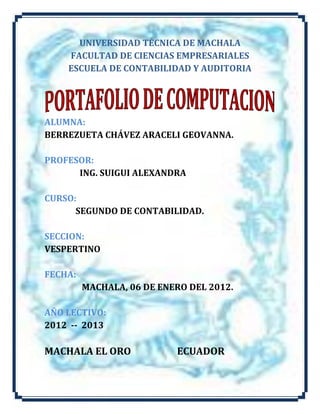
Tutorial de computacion basica ii......
- 1. ARACELI BERREZUETA Página 1 UNIVERSIDAD TÉCNICA DE MACHALA FACULTAD DE CIENCIAS EMPRESARIALES ESCUELA DE CONTABILIDAD Y AUDITORIA ALUMNA: BERREZUETA CHÁVEZ ARACELI GEOVANNA. PROFESOR: ING. SUIGUI ALEXANDRA CURSO: SEGUNDO DE CONTABILIDAD. SECCION: VESPERTINO FECHA: MACHALA, 06 DE ENERO DEL 2012. AÑO LECTIVO: 2012 -- 2013 MACHALA EL ORO ECUADOR
- 2. ARACELI BERREZUETA Página 2 INDICE INDICE TEMARIO INTRODUCCION.................................................................................... ¡Error! Marcador no definido. UNIDADES............................................................................................................................................ 8 UNIDAD I ............................................................................................................................................. 8 CORREOS ELECTRÓNICOS................................................................................................................ 8 HOTMAIL ......................................................................................................................................... 9 PASOS PARA CREAR UNA CUENTA EN HOTMAIL ....................................................................... 9 PERSONALIZACION.................................................................................................................... 11 ETIQUETAS Y FILTROS................................................................................................................ 13 CONTESTADOR AUTOMATICO............................................................................................... 13 YAHOO........................................................................................................................................... 16 PASOS PARA CREAR UNA CUENTA EN YAHOO.......................................................................... 16 PERSONALIZAR .......................................................................................................................... 18 CONTESTADOR AUTOMATICO .................................................................................................. 19 FILTROS...................................................................................................................................... 21 GMAIL............................................................................................................................................ 24 PASOS PARA CREAR UN GMAIL................................................................................................. 24 PERSONALIZAR .......................................................................................................................... 25 ETIQUETAS................................................................................................................................. 27 FILTROS...................................................................................................................................... 28 MICROSOFT OUTLOOK.................................................................................................................. 29 PASOS PARA OBTENER MICROSOFT OUTLOOK ........................................................................ 29 UNIDAD II .......................................................................................................................................... 42 PRESENTACIONES.......................................................................................................................... 42 PASOS PARA HACER DIAPOSITIVA............................................................................................ 42 HIPERVÍNCULOS ........................................................................................................................ 44 FORMAS..................................................................................................................................... 47 GRAFICOS .................................................................................................................................. 47 UNIDAD III ......................................................................................................................................... 53 MICROSOFT OFFICE WORD........................................................................................................... 53
- 3. ARACELI BERREZUETA Página 3 IMÁGENES ................................................................................................................................. 54 GRAFICAS................................................................................................................................... 55 ORGANIGRAMAS....................................................................................................................... 56 EN CAMBIO USANDO EL SMART ART........................................................................................ 57 TABLA DE CONTENIDO E ILUSTRACIONES................................................................................. 58 UNIDAD IV ......................................................................................................................................... 62 OPEN OFFICE ................................................................................................................................. 62 PASOS PARA INSTALAR OPEN OFFICE ....................................................................................... 62 4.1.OPEN OFFICE WRITE............................................................................................................ 65 4.2 OPEN OFFICE.ORG CALC.-................................................................................................. 65 4.3.-OPEN OFFICE.ORG -PRESENTACION .................................................................................. 66 ANEXOS ............................................................................................................................................. 68 PRÁCTICAS......................................................................................................................................... 68 INDICE DE ILUSTRACIONES ILUSTRACIÓN 1 HOTMAIL................................................................................................................ 9 ILUSTRACIÓN 2 HOTMAIL................................................................................................................ 9 ILUSTRACIÓN 3 HOTMAIL.............................................................................................................. 10 ILUSTRACIÓN 4 HOTMAIL............................................................................................................. 10 ILUSTRACIÓN 5HOTMAIL............................................................................................................... 11 ILUSTRACIÓN 6 HOTMAIL.............................................................................................................. 11 ILUSTRACIÓN 7 HOTMAIL.............................................................................................................. 12 ILUSTRACIÓN 8 HOTMAIL.............................................................................................................. 12 ILUSTRACIÓN 9 HOTMAIL.............................................................................................................. 13 ILUSTRACIÓN 10 HOTMAIL ........................................................................................................... 13 ILUSTRACIÓN 11 HOTMAIL ........................................................................................................... 13 ILUSTRACIÓN 12 HOTMAIL ........................................................................................................... 13 ILUSTRACIÓN 13 HOTMAIL ........................................................................................................... 14 ILUSTRACIÓN 14 YAHOO................................................................................................................ 16 ILUSTRACIÓN 15 YAHOO................................................................................................................ 16 ILUSTRACIÓN 16 YAHOO................................................................................................................ 16 ILUSTRACIÓN 17 YAHOO................................................................................................................ 17 ILUSTRACIÓN 18 YAHOO................................................................................................................ 17 ILUSTRACIÓN 19 YAHOO................................................................................................................ 17 ILUSTRACIÓN 20 YAHOO................................................................................................................ 18 ILUSTRACIÓN 21 YAHOO................................................................................................................ 18
- 4. ARACELI BERREZUETA Página 4 ILUSTRACIÓN 22 YAHOO................................................................................................................ 19 ILUSTRACIÓN 23 YAHOO................................................................................................................ 19 ILUSTRACIÓN 24 YAHOO................................................................................................................ 20 ILUSTRACIÓN 25 YAHOO................................................................................................................ 20 ILUSTRACIÓN 26 YAHOO................................................................................................................ 21 ILUSTRACIÓN 27 YAHOO................................................................................................................ 21 ILUSTRACIÓN 28 YAHOO................................................................................................................ 22 ILUSTRACIÓN 29 YAHOO................................................................................................................ 22 ILUSTRACIÓN 30 YAHOO................................................................................................................ 23 ILUSTRACIÓN 31 GMAIL................................................................................................................. 24 ILUSTRACIÓN 32 GMAIL................................................................................................................. 24 ILUSTRACIÓN 33 GMAIL................................................................................................................. 25 ILUSTRACIÓN 34 GMAIL................................................................................................................. 25 ILUSTRACIÓN 35 GMAIL................................................................................................................. 26 ILUSTRACIÓN 36 GMAIL................................................................................................................. 26 ILUSTRACIÓN 37 GMAIL................................................................................................................. 27 ILUSTRACIÓN 38 GMAIL................................................................................................................. 27 ILUSTRACIÓN 39 GMAIL................................................................................................................. 28 ILUSTRACIÓN 40 MICROSOFT-OUTLOOK.................................................................................... 29 ILUSTRACIÓN 41 MICROSOFT-OUTLOOK..................................................................................... 29 ILUSTRACIÓN 42 MICROSOFT-OUTLOOK..................................................................................... 30 ILUSTRACIÓN 43 MICROSOFT-OUTLOOK..................................................................................... 30 ILUSTRACIÓN 44 MICROSOFT-OUTLOOK..................................................................................... 31 ILUSTRACIÓN 45 MICROSOFT-OUTLOOK..................................................................................... 31 ILUSTRACIÓN 46 MICROSOFT-OUTLOOK..................................................................................... 32 ILUSTRACIÓN 47 MICROSOFT-OUTLOOK..................................................................................... 32 ILUSTRACIÓN 48 MICROSOFT-OUTLOOK..................................................................................... 33 ILUSTRACIÓN 49 MICROSOFT-OUTLOOK..................................................................................... 33 ILUSTRACIÓN 50 MICROSOFT-OUTLOOK..................................................................................... 34 ILUSTRACIÓN 51 MICROSOFT-OUTLOOK..................................................................................... 34 ILUSTRACIÓN 52 MICROSOFT-OUTLOOK..................................................................................... 34 ILUSTRACIÓN 53 MICROSOFT-OUTLOOK..................................................................................... 35 ILUSTRACIÓN 54 MICROSOFT-OUTLOOK..................................................................................... 35 ILUSTRACIÓN 55 MICROSOFT-OUTLOOK..................................................................................... 36 ILUSTRACIÓN 56 MICROSOFT-OUTLOOK..................................................................................... 36 ILUSTRACIÓN 57 MICROSOFT-OUTLOOK..................................................................................... 37 ILUSTRACIÓN 58 MICROSOFT-OUTLOOK..................................................................................... 37 ILUSTRACIÓN 59 MICROSOFT-OUTLOOK..................................................................................... 38 ILUSTRACIÓN 60 MICROSOFT-OUTLOOK..................................................................................... 38 ILUSTRACIÓN 61 MICROSOFT-OUTLOOK..................................................................................... 39 ILUSTRACIÓN 62 MICROSOFT-OUTLOOK............................................................................... 39 ILUSTRACIÓN 63 MICROSOFT-OUTLOOK..................................................................................... 40
- 5. ARACELI BERREZUETA Página 5 ILUSTRACIÓN 64 MICROSOFT-OUTLOOK..................................................................................... 40 ILUSTRACIÓN 65 MICROSOFT-OUTLOOK..................................................................................... 41 ILUSTRACIÓN 66 MICROSOFT-OUTLOOK..................................................................................... 41 ILUSTRACIÓN 67 MICROSOFT-OUTLOOK..................................................................................... 41 ILUSTRACIÓN 69 POWER POINT................................................................................................... 42 ILUSTRACIÓN 68 POWER POINT ............................................................................................... 42 ILUSTRACIÓN 70 POWER POINT................................................................................................... 43 ILUSTRACIÓN 71 POWER POINT................................................................................................... 43 ILUSTRACIÓN 72 POWER POINT................................................................................................... 43 ILUSTRACIÓN 73 POWER POINT................................................................................................... 44 ILUSTRACIÓN 74 POWER POINT................................................................................................... 44 ILUSTRACIÓN 75 POWER POINT................................................................................................... 45 ILUSTRACIÓN 76 POWER POINT................................................................................................... 45 ILUSTRACIÓN 77 POWER POINT................................................................................................... 46 ILUSTRACIÓN 78 POWER POINT................................................................................................... 46 ILUSTRACIÓN 79 POWER POINT................................................................................................... 46 ILUSTRACIÓN 80 POWER POINT................................................................................................... 47 ILUSTRACIÓN 81 POWER POINT................................................................................................... 47 ILUSTRACIÓN 82 POWER POINT................................................................................................... 48 ILUSTRACIÓN 83 POWER POINT................................................................................................... 48 ILUSTRACIÓN 84 POWER POINT................................................................................................... 48 ILUSTRACIÓN 85 POWER POINT................................................................................................... 49 ILUSTRACIÓN 86 POWER POINT................................................................................................... 49 ILUSTRACIÓN 87 POWER POINT................................................................................................... 49 ILUSTRACIÓN 88 POWER POINT................................................................................................... 50 ILUSTRACIÓN 89 POWER POINT................................................................................................... 50 ILUSTRACIÓN 90 POWER POINT................................................................................................... 50 ILUSTRACIÓN 91 POWER POINT................................................................................................... 51 ILUSTRACIÓN 92 MICROSOFT WORF............................................................................................ 54 ILUSTRACIÓN 93 MICROSOFT WORF............................................................................................ 54 ILUSTRACIÓN 94 MICROSOFT WORF............................................................................................ 54 ILUSTRACIÓN 95 MICROSOFT WORF............................................................................................ 55 ILUSTRACIÓN 96 MICROSOFT WORF............................................................................................ 55 ILUSTRACIÓN 97 MICROSOFT WORF............................................................................................ 56 ILUSTRACIÓN 98 MICROSOFT WORF............................................................................................ 56 ILUSTRACIÓN 99 MICROSOFT WORF............................................................................................ 56 ILUSTRACIÓN 100 MICROSOFT WORF ......................................................................................... 57 ILUSTRACIÓN 101 MICROSOFT WORF ......................................................................................... 57 ILUSTRACIÓN 102 MICROSOFT WORF ......................................................................................... 57 ILUSTRACIÓN 103 MICROSOFT WORF ......................................................................................... 58 ILUSTRACIÓN 104 MICROSOFT WORF ......................................................................................... 58 ILUSTRACIÓN 105 MICROSOFT WORF ......................................................................................... 59
- 6. ARACELI BERREZUETA Página 6 ILUSTRACIÓN 106 MICROSOFT WORF ......................................................................................... 59 ILUSTRACIÓN 107 MICROSOFT WORF ......................................................................................... 59 ILUSTRACIÓN 108 MICROSOFT WORF ......................................................................................... 60 ILUSTRACIÓN109 MICROSOFT WORF .......................................................................................... 60 ILUSTRACIÓN 110 MICROSOFT WORF ......................................................................................... 60 Ilustración 111................................................................................................................................. 61 ILUSTRACIÓN 112 MICROSOFT WORF ......................................................................................... 61 ILUSTRACIÓN 113 MICROSOFT WORF ......................................................................................... 61 ILUSTRACIÓN 114 OPEN OFFICE................................................................................................... 62 ILUSTRACIÓN 115 OPEN OFFICE................................................................................................... 62 ILUSTRACIÓN 116 OPEN OFFICE................................................................................................... 62 ILUSTRACIÓN 117 OPEN OFFICE................................................................................................... 63 ILUSTRACIÓN 118 OPEN OFFICE................................................................................................... 63 ILUSTRACIÓN 119 OPEN OFFICE................................................................................................... 63 ILUSTRACIÓN 120 OPEN OFFICE................................................................................................... 63 ILUSTRACIÓN 121 OPEN OFFICE................................................................................................... 64 ILUSTRACIÓN 122 OPEN OFFICE................................................................................................... 64 ILUSTRACIÓN 123 OPEN OFFICE................................................................................................... 64 ILUSTRACIÓN 124 OPEN OFFICE................................................................................................... 64 ILUSTRACIÓN 125 OPEN OFFICE................................................................................................... 64 ILUSTRACIÓN 126 OPEN OFFICE................................................................................................... 65 ILUSTRACIÓN 127 OPEN OFFICE................................................................................................... 65 ILUSTRACIÓN 128 OPEN OFFICE............................................................................................... 65 ILUSTRACIÓN 129 OPEN OFFICE................................................................................................... 66 ILUSTRACIÓN 130 OPEN OFFICE................................................................................................... 66 ILUSTRACIÓN 131 OPEN OFFICE................................................................................................... 67 ILUSTRACIÓN 132 OPEN OFFICE................................................................................................... 67 ILUSTRACIÓN 133 OPEN OFFICE................................................................................................... 67 ILUSTRACIÓN 134 OPEN OFFICE................................................................................................... 67
- 7. ARACELI BERREZUETA Página 7 INTRODUCCIÓN En este presente trabajo damos a conocer sobre la importancia de cada uno de los programas aprendidos en el campo de Microsoft office (Word, Excel, Power point,) y creaciones de correos electrónicos ( Hotmail, yahoo, gmail, Outlook) y open office (Writer , calc, presentaciones ) lo cual son muy necesarias saber en el campo laboral por que nos sirve como una herramienta de trabajo para realizar nuestros proyectos , trabajos o tesis y para nuestra vida cotidiana.
- 8. ARACELI BERREZUETA Página 8 UNIDADES UNIDAD I CORREOS ELECTRÓNICOS Los correos electrónicos también conocidos como e-mail; estos son sistemas de red donde se puede enviar y recibir mensajes. Los más usados son: Hotmail Gmail Yahoo HOTMAIL Hotmail (oficialmente Microsoft Hotmail, anteriormente Windows Live Hotmail y MSN Hotmail) es un servicio gratuito de correo electrónico basado en la web de Microsoft y parte de Windows Live GMAIL Gmail, llamado en otros lugares Google Mail (Austria y antes en Alemania -hasta 2012- y Reino Unido -hasta 2009-) por problemas legales,1 es un servicio de correo electrónico con posibilidades POP3 e IMAP gratuito proporcionado por la empresa estadounidense Google, Inc. a partir del 15 de abril de 2004 y que ha captado la atención de los medios de información por sus innovaciones tecnológicas, su capacidad, y por algunas noticias que alertaban sobre la violación de la privacidad de los usuarios. YAHOO Yahoo! Inc. es una empresa global de medios con sede en Estados Unidos, cuya misión es "ser el servicio global de Internet más esencial para consumidores y negocios". Posee un portal de Internet, un directorio web y una serie de servicios, incluido el popular correo electrónico Yahoo!. Fue fundada en enero de 1994 por dos estudiantes de postgrado de la Universidad de Stanford,Jerry Yang y David Filo. Yahoo! se constituyó como empresa el 2 de marzo de1995 y comenzó a cotizar en bolsa el 12 de abril de 1996. La empresa tiene su sede corporativa en Sunnyvale, California, Estados Unidos.
- 9. ARACELI BERREZUETA Página 9 HOTMAIL PASOS PARA CREAR UNA CUENTA EN HOTMAIL Para crear o registrar una cuenta, primero ingresamos desde nuestro navegador a la pagina de www.hotmail.com, y una vez que haya cargado tendremos que bajar con el mouse hasta encontrar el vinculo Regístrate ahora en la esquina inferior derecha como puedes apreciar en la imagen. ILUSTRACIÓN 1 HOTMAIL ILUSTRACIÓN 2 HOTMAIL
- 10. ARACELI BERREZUETA Página 10 FORMULARIO Llenar el formulario con los datos del usuario que desea crear la cuenta ILUSTRACIÓN 3 HOTMAIL Cuando ya hemos llenado el formulario se hace clic en Aceptar; y ya se a creado una cuenta en Hotmail ILUSTRACIÓN 4 HOTMAIL
- 11. ARACELI BERREZUETA Página 11 Cuando ya se ha creado la cuenta en el Hotmail se presenta una ventana donde dice iniciar sección y se pone la cuenta y la contraseña y se hace clic iniciar sección; cuando la abrimos tenemos un mensaje del equipo de Hotmail ILUSTRACIÓN 5HOTMAIL PERSONALIZACION Para personalizar la cuenta de correo debemos ir primero a entradas y hacer clic en donde dice Opciones y se desplaza una ventana; y se da clic en otras opciones. ILUSTRACIÓN 6 HOTMAIL
- 12. ARACELI BERREZUETA Página 12 Luego se esto nos sale varios detalles; y nos dirigimos en la opción de personalización del Hotmail; y damos clic en temas ILUSTRACIÓN 7 HOTMAIL Y después de ello se hace clic en los varios temas que nos da para seleccionar y después haces clic para guardar los cambios que hemos hecho en el Hotmail ILUSTRACIÓN 8 HOTMAIL
- 13. ARACELI BERREZUETA Página 13 Y notamos que el Hotmail adopto el tema que seleccionamos ETIQUETAS Y FILTROS ILUSTRACIÓN 9 HOTMAIL ILUSTRACIÓN 10 HOTMAIL Después de esto se pone o se da información donde y como quieres hacer ILUSTRACIÓN 11 HOTMAIL CONTESTADOR AUTOMATICO ILUSTRACIÓN 12 HOTMAIL
- 14. ARACELI BERREZUETA Página 14 Y en la opción damos clic en contestador y se pone la opción guardar ILUSTRACIÓN 13 HOTMAIL
- 15. ARACELI BERREZUETA Página 15
- 16. ARACELI BERREZUETA Página 16 YAHOO PASOS PARA CREAR UNA CUENTA EN YAHOO 1. Primero buscar en la red www.yahoo.com y dar clic en donde dice mail. ILUSTRACIÓN 14 YAHOO Una vez que dimos clic en registrar nos salió la ventana de yahoo y hicimos clic en donde dice iniciar sección en la palabra registrar. ILUSTRACIÓN 15 YAHOO Una vez que dimos clic en registrar aparece un formulario que tenemos que llenar con nuestros datos personales ILUSTRACIÓN 16 YAHOO
- 17. ARACELI BERREZUETA Página 17 ILUSTRACIÓN 17 YAHOO Cuando ya hemos creado nuestra cuenta de yahoo ; vemos que tenemos un mensaje y damos clic en este y se nos abre yahoo y hacemos clic en ILUSTRACIÓN 18 YAHOO Aquí vemos como yahoo nos da la bienvenida; cuando vallamos a personalizar nuestra cuenta sugerimos el siguiente paso: ILUSTRACIÓN 19 YAHOO
- 18. ARACELI BERREZUETA Página 18 PERSONALIZAR Dar clic en donde dice opciones y cogemos la opción de temas y damos clic en ella. ILUSTRACIÓN 20 YAHOO Y se nos abre esta una ventana; donde obtiene diferentes tipos de temas donde podemos escoger cualquiera de ellos. ILUSTRACIÓN 21 YAHOO
- 19. ARACELI BERREZUETA Página 19 Bueno aquí también dimos clic en opciones y nos salió opciones de correos y en la parte izquierda del correo nos da varias opciones donde podemos modificarlos; y damos clic la opción general y en esta nos específica sobre los correos que queremos a donde, como y a quienes podemos enviar y recibir ILUSTRACIÓN 22 YAHOO CONTESTADOR AUTOMATICO Bueno aquí dimos clic en la opción de firmas y es donde ella podemos contestar los mensajes automáticamente; en esta se pone el mensaje que queremos que le llegue a las personas cuando nos envía los mensajes. ILUSTRACIÓN 23 YAHOO
- 20. ARACELI BERREZUETA Página 20 En esta ventana podemos bloquear las direcciones de correos que requerimos ILUSTRACIÓN 24 YAHOO En esta ventana nos indica que tenemos que ingresar el correo electrónica no deseada ILUSTRACIÓN 25 YAHOO
- 21. ARACELI BERREZUETA Página 21 Ingresar las cuentas de correos de nuestros amigos para poder enviar mensajes ILUSTRACIÓN 26 YAHOO FILTROS Determina a los correos que tú deseas recibir mensajes o enviarle en un orden especifico ILUSTRACIÓN 27 YAHOO
- 22. ARACELI BERREZUETA Página 22 Aquí en esta ventana nos da pautas de datos para el destinatario de cómo podemos enviar mensajes ILUSTRACIÓN 28 YAHOO En esta ventana se puede incluir otras cuentas que el usuario tiene ILUSTRACIÓN 29 YAHOO
- 23. ARACELI BERREZUETA Página 23 En esta ventana podemos también añadir números de teléfono direcciones de mensajería instantanea ILUSTRACIÓN 30 YAHOO
- 24. ARACELI BERREZUETA Página 24 GMAIL PASOS PARA CREAR UN GMAIL Para crear o registrar una cuenta, primero ingresamos desde nuestro navegador a la pagina de www.gmail.com, y una vez que haya cargado tendremos que bajar con el mouse hasta encontrar el vinculo Regístrate ahora en la esquina inferior derecha como puedes apreciar en la imagen. ILUSTRACIÓN 31 GMAIL Cuando damos clic en registrar nos sale un formulario que tenemos que llenar con los siguientes datos personales de uno; y cuando hemos llenado ponemos la opción aceptar ILUSTRACIÓN 32 GMAIL
- 25. ARACELI BERREZUETA Página 25 Aquí vemos que ya tenemos una cuenta de Gmail y notamos que nos enviaron mensaje del equipo de Gmail. ILUSTRACIÓN 33 GMAIL PERSONALIZAR Para personalizar el Gmail debemos hacer clic en la figurita que parece una tuerca y damos clic izquierdo y nos sale varias opciones; y damos clic en la opción de temas ILUSTRACIÓN 34 GMAIL
- 26. ARACELI BERREZUETA Página 26 Y damos clic en cualquiera de ellos ; y notamos que se personalizo nuestro gmail ILUSTRACIÓN 35 GMAIL Para los filtros y las etiquetas debemos hacer clic en configuración; y los modificamos y guardar los cambios que se hicieron ILUSTRACIÓN 36 GMAIL
- 27. ARACELI BERREZUETA Página 27 ILUSTRACIÓN 37 GMAIL ETIQUETAS Para las etiquetas debemos hacer clic en configuraciones y hacer clic en etiquetas y hacer los cambios que tu deseas ILUSTRACIÓN 38 GMAIL
- 28. ARACELI BERREZUETA Página 28 FILTROS Para los filtros debemos hacer clic en configuraciones mismo y hacer clic en filtros y hacer los cambios necesarios ILUSTRACIÓN 39 GMAIL
- 29. ARACELI BERREZUETA Página 29 MICROSOFT OUTLOOK PASOS PARA OBTENER MICROSOFT OUTLOOK Para entra en este programa debemos hacer clic en la opción inicio y dar clic en todos los programas; y dar clic en la carpeta Microsoft Office y dar clic en Microsoft Outlook. ILUSTRACIÓN 40 MICROSOFT-OUTLOOK Clic en todos los programas; dar clic en la carpeta de Microsoft Outlook ILUSTRACIÓN 41 MICROSOFT-OUTLOOK
- 30. ARACELI BERREZUETA Página 30 ILUSTRACIÓN 42 MICROSOFT-OUTLOOK Cuando dimos clic en Microsoft Outlook nos salió esta ventanita ILUSTRACIÓN 43 MICROSOFT-OUTLOOK
- 31. ARACELI BERREZUETA Página 31 En esta nos vamos a la opción de herramientas y seleccionamos la opción de configurar cuenta y hacemos clic ILUSTRACIÓN 44 MICROSOFT-OUTLOOK ILUSTRACIÓN 45 MICROSOFT-OUTLOOK
- 32. ARACELI BERREZUETA Página 32 Y cuando dimos clic en la configuración de la cuenta se nos abrió la siguiente ventana. ILUSTRACIÓN 46 MICROSOFT-OUTLOOK Aquí damos clic en la opción nuevo para crear un correo ILUSTRACIÓN 47 MICROSOFT-OUTLOOK
- 33. ARACELI BERREZUETA Página 33 En esta damos clic en donde dice Microsoft enganche y después en la opción en siguiente Cuando dimos clic en siguiente nos sale esta ventanita ILUSTRACIÓN 48 MICROSOFT-OUTLOOK En esta ventana ponemos el nombre, el correo y la clave del usuario y damos clic en siguiente ILUSTRACIÓN 49 MICROSOFT-OUTLOOK
- 34. ARACELI BERREZUETA Página 34 En este damos clic en siguiente ILUSTRACIÓN 50 MICROSOFT-OUTLOOK Si seguimos dando clic ILUSTRACIÓN 51 MICROSOFT-OUTLOOK Y esta dimos clic en siguiente y nos pareció esta ventana donde nos pide varias claves ILUSTRACIÓN 52 MICROSOFT-OUTLOOK
- 35. ARACELI BERREZUETA Página 35 Para escribir las claves que nos pide tenemos que abrir nuestro gmail y damos clci en la opción de la tuerquita y ponemos la opción configuraciones. Y nos salió esto ILUSTRACIÓN 53 MICROSOFT-OUTLOOK ILUSTRACIÓN 54 MICROSOFT-OUTLOOK
- 36. ARACELI BERREZUETA Página 36 En esta damos clic en donde dice reenvió y correo pop map ILUSTRACIÓN 55 MICROSOFT-OUTLOOK Y damos clic en instrucciones para la configuración; y se nos abre una nueva ventana ILUSTRACIÓN 56 MICROSOFT-OUTLOOK
- 37. ARACELI BERREZUETA Página 37 Y en esta damos clic en la opciones donde dice quiero habilitar pop y también hacemos clic en Outlook ILUSTRACIÓN 57 MICROSOFT-OUTLOOK Y también hacemos clic en quiero revisar mis ajuste y en donde este se nos aparece los cogidos que necesitamos para hablar en nuestro Outlook. ILUSTRACIÓN 58 MICROSOFT-OUTLOOK
- 38. ARACELI BERREZUETA Página 38 Y ahora regresamos a nuestro Microsoft Outlook y copiamos los cogidos que nos pide ; donde hemos llenado lo que nos pidió y después damos clic en la opción donde dice mas opciones ILUSTRACIÓN 59 MICROSOFT-OUTLOOK Después de dar clic en la opción que ya nombramos nos sale una nueva ventana ILUSTRACIÓN 60 MICROSOFT-OUTLOOK
- 39. ARACELI BERREZUETA Página 39 y después llenar con los datos de el gmail ILUSTRACIÓN 61 MICROSOFT-OUTLOOK y después damos clic en esta opción de configuración de la cuenta ILUSTRACIÓN 62 MICROSOFT-OUTLOOK
- 40. ARACELI BERREZUETA Página 40 Y vemos que esta correcto todo lo que hemos hecho por que nos felicita y se nos aparece ILUSTRACIÓN 63 MICROSOFT-OUTLOOK Y para chequear si hemos creado debemos enviar un correo ILUSTRACIÓN 64 MICROSOFT-OUTLOOK
- 41. ARACELI BERREZUETA Página 41 Y lo llenamos ILUSTRACIÓN 65 MICROSOFT-OUTLOOK Aquí vemos que nos llego el correo Entonces una vez de hacer todo esto ya podemos enviar mensajes a nuestros clientes i amigos ILUSTRACIÓN 66 MICROSOFT-OUTLOOK En esta vemos que nos ha llegado un mensaje. ILUSTRACIÓN 67 MICROSOFT-OUTLOOK
- 42. ARACELI BERREZUETA Página 42 UNIDAD II PRESENTACIONES PASOS PARA HACER DIAPOSITIVA Pasos para hacer una diapositiva Bueno lo primero hay que hacer clic en el boton de inicio Y después apuntas con el cursor en donde dice en todos los programas y das clic en el paquete de Microsoft Office ILUSTRACIÓN 69 POWER POINT ILUSTRACIÓN 68 POWER POINT
- 43. ARACELI BERREZUETA Página 43 Y das clic en Power Point; y se nos abre esta ventana ILUSTRACIÓN 70 POWER POINT EJEMPLO ILUSTRACIÓN 71 POWER POINT ILUSTRACIÓN 72 POWER POINT
- 44. ARACELI BERREZUETA Página 44 Se escribe una palabra, seleccionamos y luego dar clic derecho sobre ella ILUSTRACIÓN 73 POWER POINT HIPERVÍNCULOS Dar clic en la opción hipervínculo ILUSTRACIÓN 74 POWER POINT
- 45. ARACELI BERREZUETA Página 45 Aquí se nos aparece una ventana y luego damos clic en la opción de lugar en mis documentos ILUSTRACIÓN 75 POWER POINT Seleccionar el documento con el que queremos crear el hipervínculo y luego aceptamos ILUSTRACIÓN 76 POWER POINT
- 46. ARACELI BERREZUETA Página 46 En las siguientes diapositivas hemos hemos mas diapositivas como las siguientes ILUSTRACIÓN 77 POWER POINT ILUSTRACIÓN 78 POWER POINT ILUSTRACIÓN 79 POWER POINT
- 47. ARACELI BERREZUETA Página 47 FORMAS En una diapositiva se puede hacer gráficos usando las herramientas de formas: para hacer esto debemos hacer clic en la parte superior y dar clic insertar y mover el icono en formas y escoger cualquiera de ellas ILUSTRACIÓN 80 POWER POINT Aquí podemos ver cómo queda ILUSTRACIÓN 81 POWER POINT GRAFICOS También en Power Point se puede hacer gráficos usando la herramienta de Smar Art se da clic en ella y nos da variedades de gráficos y seleccionamos cualquiera de ellos; en ella se puede escribir
- 48. ARACELI BERREZUETA Página 48 ILUSTRACIÓN 82 POWER POINT Una ves que hemos seleccionado la graficas; en ella podemos diseñar como al queremos ILUSTRACIÓN 83 POWER POINT Y nos queda así ILUSTRACIÓN 84 POWER POINT
- 49. ARACELI BERREZUETA Página 49 También se puede hacer insertar tabla y damos clic y nos sale una ventanita con filas y columnas ILUSTRACIÓN 85 POWER POINT ILUSTRACIÓN 86 POWER POINT Una vez que ya hemos insertado la tabla podemos escribir cualquier dato que deseemos ILUSTRACIÓN 87 POWER POINT
- 50. ARACELI BERREZUETA Página 50 También se puede hacer gráficos y damos clic en ella y se nos abre una ventana y escogemos cualquiera de ellos ILUSTRACIÓN 88 POWER POINT Pero para poner datos en la grafica debemos hacer un cuadro en Excel y en power poin debemos ir en la parte superior y poner editar los datos. Aquí vemos como nos quedo la grafica ILUSTRACIÓN 89 POWER POINT ILUSTRACIÓN 90 POWER POINT
- 51. ARACELI BERREZUETA Página 51 Y en las diapositivas se le puede poner animaciones y efectos ILUSTRACIÓN 91 POWER POINT
- 52. ARACELI BERREZUETA Página 52
- 53. ARACELI BERREZUETA Página 53 UNIDAD III MICROSOFT OFFICE WORD ¿QUE ES MICROSOFT OFFICE WORD? Microsoft Word es un software que permite crear documentos en tu equipo. Puede usar Word para crear textos con una buena apariencia mediante fotografías o ilustraciones multicolores como imágenes o como fondo, y agregar figuras como mapas y tablas. Además, Word proporciona diversas características de ayuda para la creación de texto, de modo que pueda completar documentos profesionales, como artículos o informes, con facilidad. También puede imprimir direcciones de tarjetas postales o sobres. Word forma parte de “Office”, un conjunto de productos que combina varios tipos de software para la creación de documentos, hojas de cálculo y presentaciones, y para la administración de correo electrónico. ¿POR QUÉ SE LLAMA “OFFICE”? Posiblemente se pregunte por qué el software de hojas de cálculo y creación de documentos que usa en su hogar forma parte de un conjunto de software llamado “Office” (oficina). Existe un motivo histórico. Anteriormente, el software de hojas de cálculo y creación de documentos se usaba principalmente para trabajar. El software se combinaba en un conjunto de software para trabajo, así que se llamaba “Office”. Desde entonces, los equipos personales se han popularizado incluso en el hogar, pero
- 54. ARACELI BERREZUETA Página 54 el conjunto de software, que combina software de hojas de cálculo y creación de documentos, todavía se llama “Office”. IMÁGENES Bueno para poner una imagen en Word se debe hacer los siguientes pasos: Abrir Microsoft Word, en la parte superior dar clic en donde dice insertar y se nos abre varias opciones ILUSTRACIÓN 92 MICROSOFT WORF Como estas; donde podemos escoger en la opción de imagen y dar clic ILUSTRACIÓN 93 MICROSOFT WORF Unas ves dadas el clic se nos abren esta ventana y escoger la imagen que queramos ILUSTRACIÓN 94 MICROSOFT WORF
- 55. ARACELI BERREZUETA Página 55 Y dar clic en la imagen; en la parte superior nos da varias opciones como por ejemplo la posición de la foto o imagen y otros más ILUSTRACIÓN 95 MICROSOFT WORF GRAFICAS En cambio para hacer unos gráficos se hace clic en esa opción y se nos da variaciones; donde podemos escoger cualquiera de ellas ILUSTRACIÓN 96 MICROSOFT WORF Y se nos abre estas ventanas donde hay que editar los datos
- 56. ARACELI BERREZUETA Página 56 ILUSTRACIÓN 97 MICROSOFT WORF Y una vez editada los datos nos queda l el grafico así: ILUSTRACIÓN 98 MICROSOFT WORF ORGANIGRAMAS En cambio para hacer organigramas podemos usar dos opciones la de las formas o Smart Art; con al opción de formas tenemos los siguientes cuadros ILUSTRACIÓN 99 MICROSOFT WORF Y así nos queda
- 57. ARACELI BERREZUETA Página 57 ILUSTRACIÓN 100 MICROSOFT WORF EN CAMBIO USANDO EL SMART ART. ILUSTRACIÓN 101 MICROSOFT WORF Entonces así nos queda ILUSTRACIÓN 102 MICROSOFT WORF
- 58. ARACELI BERREZUETA Página 58 TABLA DE CONTENIDO E ILUSTRACIONES Para hacer tablas de contenidos primero debemos tener una información y lo vamos hacer con esta misma información; lo primero nos vamos a opción vista ILUSTRACIÓN 103 MICROSOFT WORF Y damos clic en la opción esquema y se nos abre esto ILUSTRACIÓN 104 MICROSOFT WORF
- 59. ARACELI BERREZUETA Página 59 De ahí escoger el titulo y el subtitulo y en la parte superior dice texto independiente escoger el nivel y eso hacemos con cada uno ILUSTRACIÓN 105 MICROSOFT WORF Y después damos la opción imprimir en la parte inferior esta diseño de imprimir y dar clic en esta opción ILUSTRACIÓN 106 MICROSOFT WORF Y de esta vamos a la opción de referencia ILUSTRACIÓN 107 MICROSOFT WORF
- 60. ARACELI BERREZUETA Página 60 Damos clic en tabla de contenido y seleccionamos el primero ILUSTRACIÓN 108 MICROSOFT WORF Y aquí notamos que nos salió la tabla de contenido ILUSTRACIÓN109 MICROSOFT WORF Y para ilustraciones es lo mismo y solo hay que dar clic en las imágenes primero y de ahí irse a donde referencia y dar clic en inserte titulo y en este se nos abre una ventana ILUSTRACIÓN 110 MICROSOFT WORF
- 61. ARACELI BERREZUETA Página 61 Ilustración 111 Y después dar clic en la opción de tabla de contenido ILUSTRACIÓN 112 MICROSOFT WORF Así nos queda ILUSTRACIÓN 113 MICROSOFT WORF
- 62. ARACELI BERREZUETA Página 62 UNIDAD IV OPEN OFFICE Bueno open office org. es una suite u oficina con un sistema de herramienta ; también es líder en programas de código abierto incluye procesador de textos o palabras , hoja de cálculo, presentaciones, herramientas para el dibujo vectorial y base de datos. Está disponible para varias plataformas, tales como Microsoft Windows. Esta disponible en varios lenguajes y trabaja en distintos sistemas operativos. Se puede guarda la información en un formato estándar y puede leer y escribir archivos de otros programas. PASOS PARA INSTALAR OPEN OFFICE Bueno lo primero vamos hacer es instalar como vemos en las graficas ILUSTRACIÓN 114 OPEN OFFICE ILUSTRACIÓN 115 OPEN OFFICE ILUSTRACIÓN 116 OPEN OFFICE
- 63. ARACELI BERREZUETA Página 63 ILUSTRACIÓN 117 OPEN OFFICE ILUSTRACIÓN 118 OPEN OFFICE ILUSTRACIÓN 119 OPEN OFFICE ILUSTRACIÓN 120 OPEN OFFICE
- 64. ARACELI BERREZUETA Página 64 ILUSTRACIÓN 121 OPEN OFFICE ILUSTRACIÓN 122 OPEN OFFICE ILUSTRACIÓN 123 OPEN OFFICE ILUSTRACIÓN 124 OPEN OFFICE ILUSTRACIÓN 125 OPEN OFFICE
- 65. ARACELI BERREZUETA Página 65 DAR CLIC EN DOCUMENTO DE TEXTO ILUSTRACIÓN 126 OPEN OFFICE 4.1.OPEN OFFICE WRITE OpenOffice.org Writer es un procesador de texto multiplataforma que forma parte del conjunto de aplicaciones de la suite ofimática OpenOffice.org. Además de otros formatos estándares y ampliamente utilizados de documentos, puede abrir y grabar el formato propietario .doc de Microsoft Word casi en su totalidad. El formato nativo para exportar documentos es XML. También puede exportar a ficheros PDF nativamente sin usar programas intermedios. ILUSTRACIÓN 127 OPEN OFFICE 4.2 OPEN OFFICE.ORG CALC.- HOJA DE CALCULO OpenOffice.org a diferencia de otros paquetes ofimáticos que existen en el ILUSTRACIÓN 128 OPEN OFFICE
- 66. ARACELI BERREZUETA Página 66 mercado ha sido diseñado como una única aplicación, por tanto el entorno de trabajo de sus aplicaciones son familiarmente conocidas unas con respecto a otras. OpenOffice.org Calc es un programa del tipo Hoja de Cálculo que permite realizar operaciones con números organizados en una cuadrícula. Es útil para realizar desde simples sumas hasta cálculos más complejos como de préstamos hipotecarios. Si no has trabajado nunca con una hoja de cálculo aquí puedes ver con más detalle qué es y para qué sirve una hoja de cálculo. ILUSTRACIÓN 129 OPEN OFFICE 4.3.-OPEN OFFICE.ORG -PRESENTACION ILUSTRACIÓN 130 OPEN OFFICE Con OpenOffice.org Presentación podemos crear presentaciones de forma fácil y rápida pero con gran calidad ya que incorpora gran cantidad de herramientas que nos permiten personalizar hasta el último detalle, por ejemplo podemos controlar el estilo de los textos y de los párrafos, podemos insertar gráficos, dibujos e imágenes.
- 67. ARACELI BERREZUETA Página 67 Podemos también insertar efectos animados, películas y sonidos. Podemos revisar la ortografía de los textos e incluso insertar notas para que el locutor pueda tener unas pequeñas aclaraciones para su exposición y muchas más cosas que veremos a lo largo del curso. ILUSTRACIÓN 131 OPEN OFFICE ILUSTRACIÓN 132 OPEN OFFICE ILUSTRACIÓN 133 OPEN OFFICE ILUSTRACIÓN 134 OPEN OFFICE
- 68. ARACELI BERREZUETA Página 68 ANEXOS PRÁCTICAS IMPORTADORA ARACELI NOMBRE: BERREZUETA CHAVEZ ARACELI GEOVANNA FECHA: 15/12/12 HORA: 11:05:00 ARACELI BERREZUETA CODIGO CANTIDAD PRODUCT O FECHA VENDIDA PRECIO UNITARI O SUBTOTA L (IVA 12%) TOTAL K040 12 HUNGARO 12/02/201 2 28,5 342 41,04 383,04 K045 24 JEANS 27/11/201 2 35,35 848,4 101,81 950,208 K050 35 SOLAR 21/03/201 2 48,75 1706,3 204,75 1911 K055 15 METAL 29/11/201 2 60,2 903 108,36 1011,36 K060 100 XENICA 28/04/201 2 56,89 5689 682,68 6371,68 K065 10 BLUE 17/12/201 2 100,63 1006,3 120,76 1127,056 TOTAL 196 330,32 10495 1259,4 11754,344
- 69. ARACELI BERREZUETA Página 69 WEBGRAFIAS http://es.wikipedia.org/wiki/Apache_OpenOffice http://www.slideshare.net/alejandro_poli/asignacin-open-office-presentation- 847898 http://es.wikipedia.org/wiki/OpenOffice.org_Calc http://es.wikipedia.org/wiki/OpenOffice.org_Impress http://es.wikipedia.org/wiki/OpenOffice.org_Draw http://es.wikipedia.org/wiki/OpenOffice.org_Math http://www.slideshare.net/upload?from_source=loggedin_newsignup http://www.slideshare.net/ http://www.facebook.com/l.php?u=http%3A%2F%2Fwww.youtube.com%2Fwatch%3Fv%3 DPtvulmFyncY&h=vAQFbuUMO